Tam může být mnoho důvodů, za Ubuntu nelze spustit, jako GRUB error, rozbité instalace balíčku, nebo i vadný hardwarový problém. Budeme se zabývat těmito otázkami jeden po druhém a pokusíme se je vyřešit.Zde jsou některé z nejčastějších problémů Linux Boot a jejich řešení. Mějte na paměti, že tyto kroky jsou obecně pro Ubuntu, ale mohou být použity na jakýkoli systém Linux.,
použití možností obnovy GRUB
GRUB je výchozí zavaděč, který je dodáván s většinou linuxových distribucí. To vám umožní vybrat více operačních systémů, které jsou umístěny na pevném disku.
tato volba platí pouze tehdy, pokud vidíte zavaděč GRUB. V bootloaderu vyhledejte možnost „Pokročilé možnosti pro Ubuntu“ a přejděte na možnost režim obnovy ( který nelze zaměňovat s bezpečným režimem ubuntu ).,
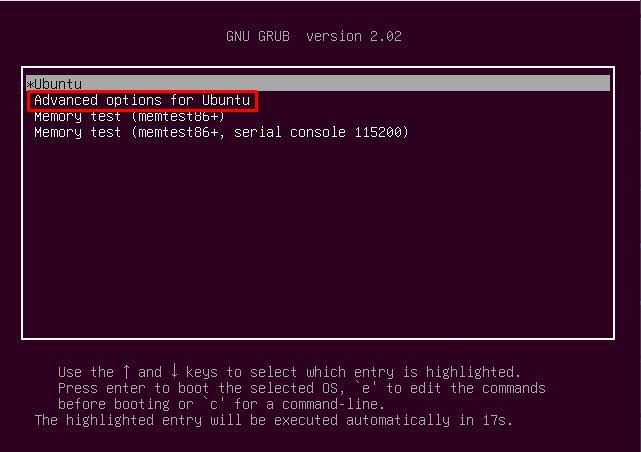 Grub Linux zavaděč
Grub Linux zavaděč
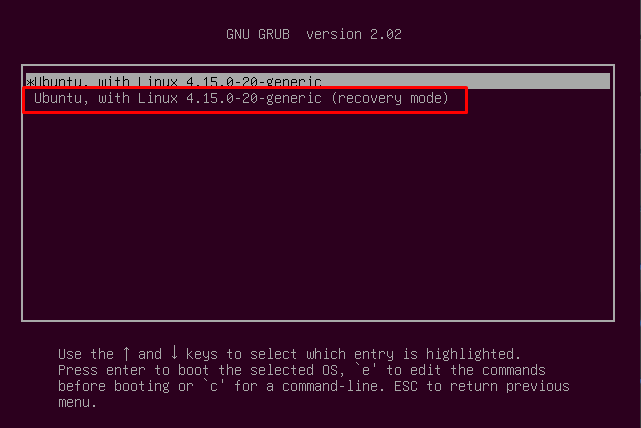 Uubuntu není bootování
Uubuntu není bootování
Tento režim Zotavení je velmi podobné Windows nouzový režim, načte pouze zeštíhlit verzi Ubuntu. Ubuntu načte pouze součásti, které jsou naprosto nezbytné.
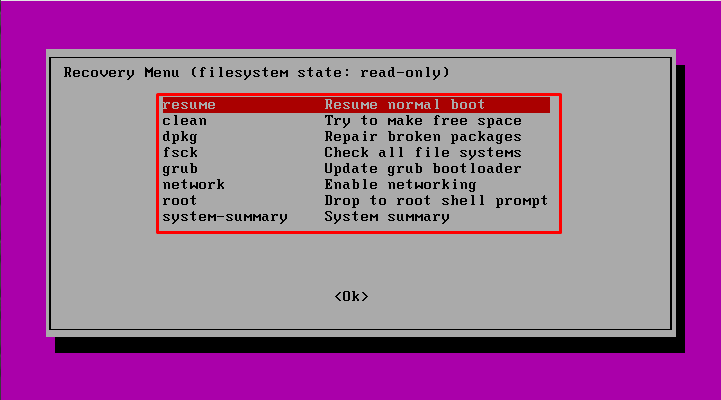
po spuštění Ubuntu můžete vidět mnoho možností obnovy.,že adresář
Jakmile jste hotovi s nastavením, vyberte možnost obnovit a zkontrolujte, zda problém vyřešen, nebo ne.,
číst: jak spouštět aplikace při spuštění na Ubuntu 18.04?
GRUB Error
Když máte dual boot systému a instalaci Windows (nebo v některých případech update), Windows přepíše GRUB s vlastní MBR (Master Boot Record), který bohužel nerozpozná Linux systém, což vede k Ubuntu bootování problémy.
nejprve zkontrolujte, zda máte přístup k grubu nebo ne. Chcete-li to zkontrolovat, restartujte systém a stiskněte klávesu shift při zavádění systému. Tím se otevře pod obrazovkou.,
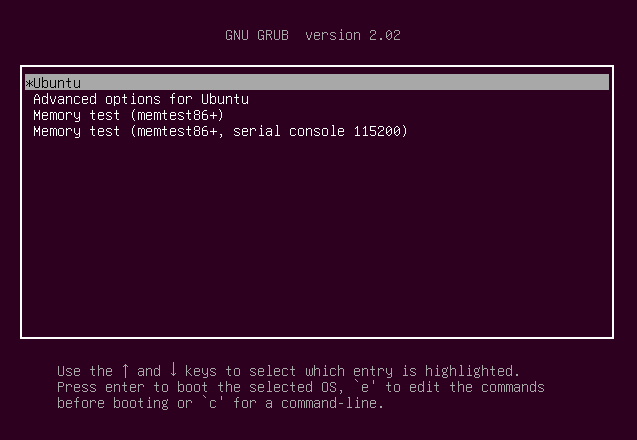
Pokud nevidíte výše uvedenou obrazovku, problém je samotný GRUB. Musíme opravit Bootloader Ubuntu, abychom mohli zavést systém Linux. Pokud používáte systém dual boot, budete mít po opravě stále přístup k systému Windows.
kroky k obnovení GRUB
Chcete-li obnovit GRUB, budete potřebovat živé USB systému Linux, který se snažíte obnovit, tj. Jakmile získáte USB, spusťte do něj a vyberte možnost“ vyzkoušet Ubuntu“., Když to boty do Live USB, postupujte podle následujících kroků (Ubuntu grub opravy):
sudo apt-add-úložiště PPA:yannubuntu/boot-repair
sudo apt-get update
sudo apt-get install -y boot-repair
po instalaci boot-repair aplikace, můžete ji spustit pomocí následující příkaz:
boot-repair
Když se představil, vyberte Doporučenou možnost Opravy. K dispozici je také jedna pokročilá možnost, kde můžete doladit možnosti spouštění systému Linux podle vašich představ.
jakmile budete hotovi, měli byste se nyní moci přihlásit do svého linuxového počítače.,
přeinstalujte Ubuntu
V případě, že Ubuntu stále nezavede, zbývá pouze životaschopná možnost znovu nainstalovat Ubuntu. V takovém případě budete znovu potřebovat živé USB.
Read: musíte dělat věci po instalaci Ubuntu 18.04
ale před instalací Ubuntu se ujistěte, že máte úplnou zálohu systému, protože opětovná instalace odstraní vaše stará data. Můžete vytvořit zálohu, když jste živě spuštěn. Jen se ujistěte, že zálohujete data na jiném oddílu, než na kterém chcete nainstalovat Ubuntu.,
Vyměňte Hardware
V některých případech, když budete stále nemůžete získat přístup z Linuxu, nebo spíše některou z OS, může být problém s hardwarem, ale to by mohlo být obtížné určit, které části stroje se nedaří. V tomto ohledu je vhodné vyhledat odbornou pomoc.
Pokud se vám líbí obsah, uvítáme vaši podporu tím, že koupí kafe. Děkuji moc za vaši návštěvu a podporu.
Napsat komentář